У світі цифрової обробки зображень існує безліч технік, щоб додати деталі та контрасти у твої зображення. Вражаюче, як зображення може зазнати зовсім нового характеру завдяки вмілій обробці. У цьому туторіалі я покажу тобі, як з Color Efex досягти виграшу в деталях, який додасть твоєму зображенню графічну глибину, подібно до стилю відомих кіноафіш, таких як «Каратель». Давай розпочнемо.
Головні висновки
З Color Efex ти можеш ефективно посилити мікроконтрасти у своїх зображеннях, роблячи їх більш живими. Інтерфейс користувача є зручним, і хоча програму більше не розробляють, вона все ще пропонує безліч цінних функцій для обробки зображень.
Послідовність дій
Спочатку необхідно провести ретельне планування. Ти повинен зберегти своє зображення та зробити необхідні підготовки, щоб забезпечити плавний процес обробки.

Тепер відкриваємо Color Efex Pro 4. Ця програма дозволяє застосовувати різні фільтри для виділення мікродеталей твого зображення. При цьому ми зосередимося на фільтрі Tunnel Contrast, який відіграє важливу роль.
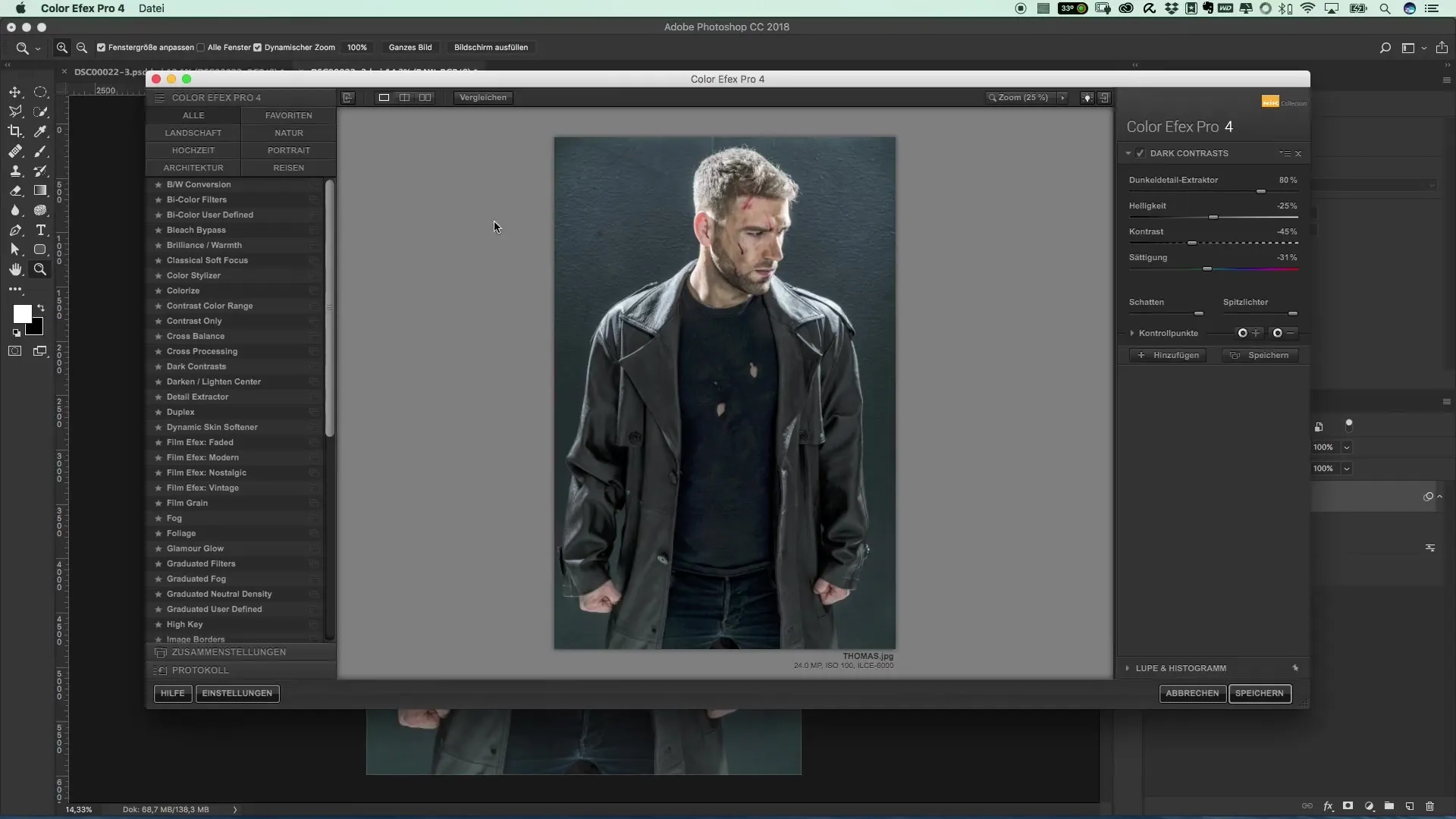
Спочатку я рекомендую вносити лише помірні корективи. Встанови непрозорість фільтра на близько 70–80%. Це дасть тобі можливість контролювати інтенсивність корекцій. Ти ж не хочеш, щоб твоє зображення в підсумку виглядало як надто оброблений шматок.
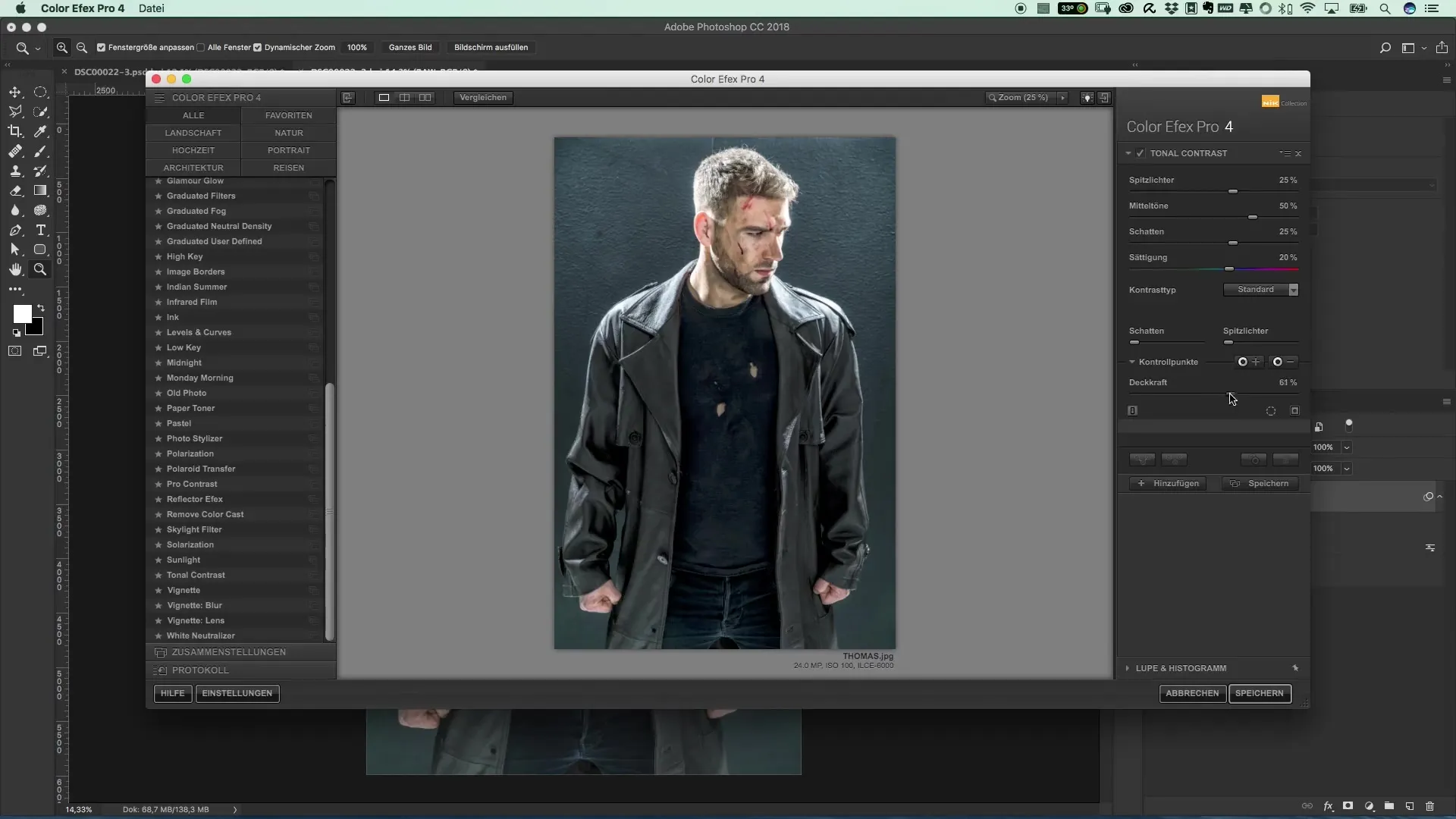
Наступним кроком є застосування фільтра Detail Extract D. Цей фільтр особливо корисний для виділення мікроконтрастів, які надають зображенню бажаного ефекту різкості.
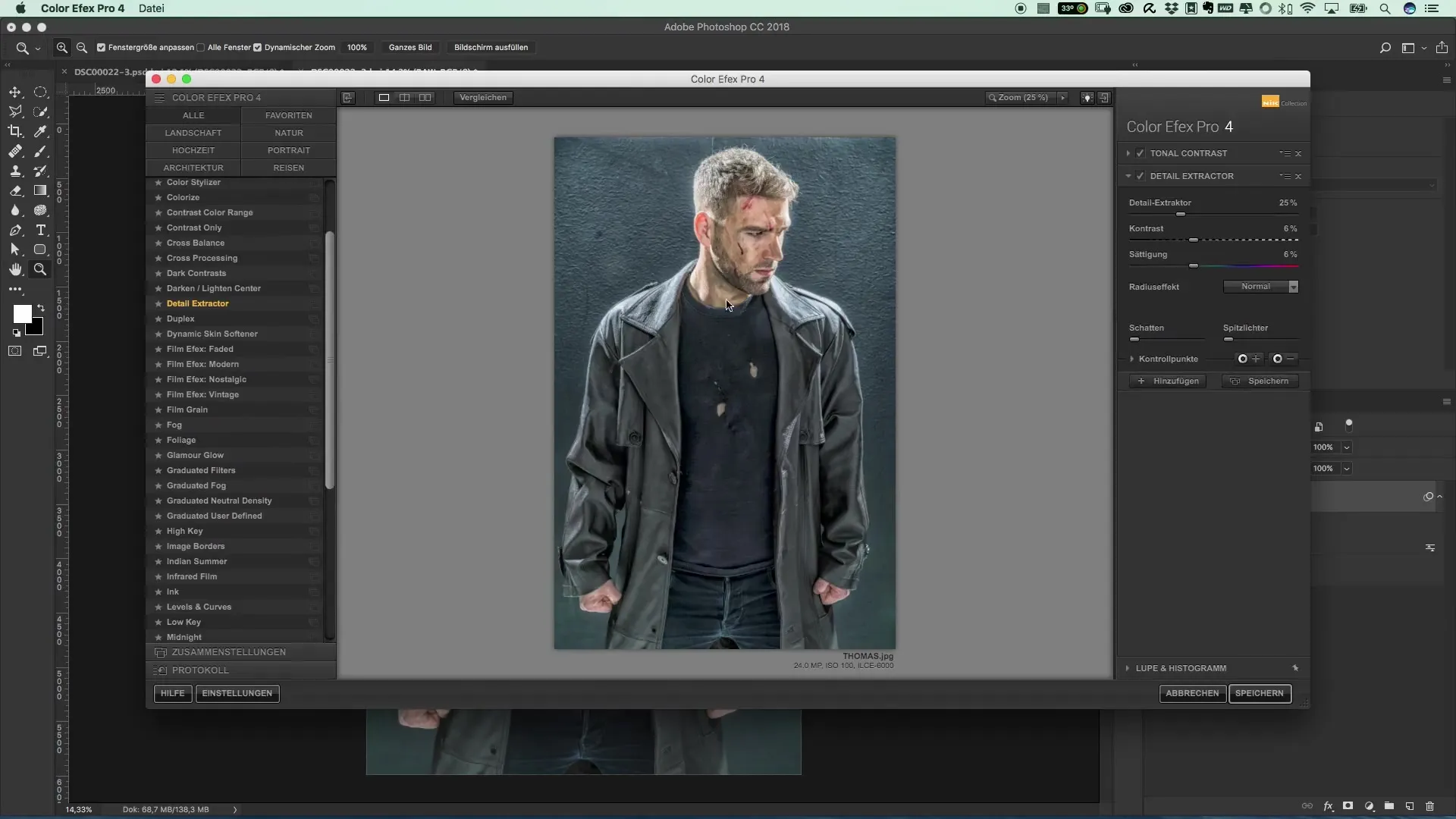
Після того, як ти ввів налаштування, збережи зображення. Збереження є вирішальним, щоб не втратити свій прогрес.
Потім повернись до Photoshop. Там розмісти оброблене зображення. Ти можеш зробити це, вставивши файл. Переконайся, що зберігаєш зображення як растрове, щоб оптимізувати використання пам'яті.
Після інтеграції зображення, ти можеш перевірити кольорові комбінації. Можливо, хочеш скорегувати або приховати кольори, щоб досягти бажаного вигляду. Для цього змени метод фільтра на "Люмінанс", щоб зберегти лише інформацію про яскравість.
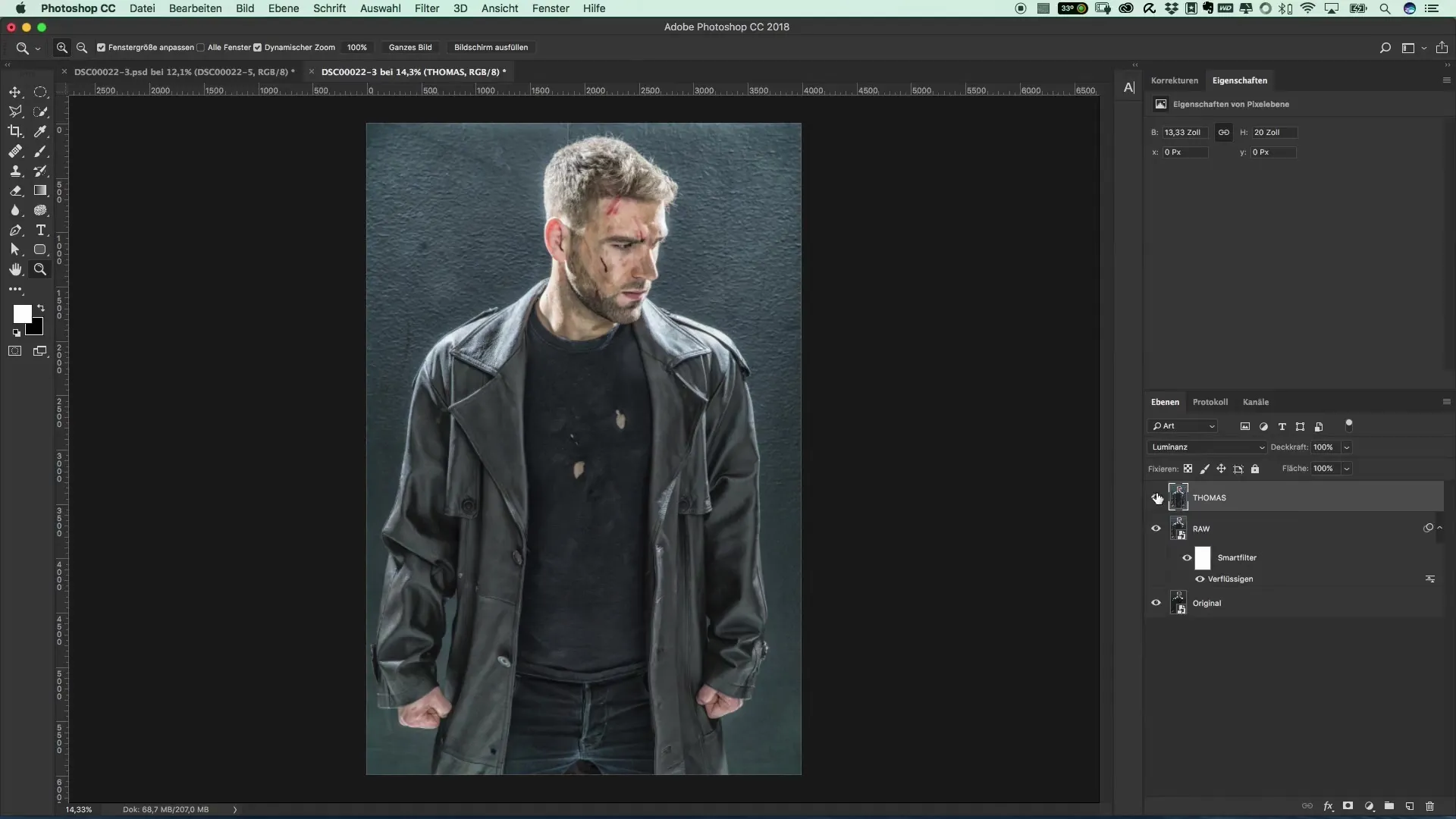
На завершення ти можеш ще зменшити непрозорість за необхідності. Налаштування приблизно на 90% може бути ідеальним для твого зображення. Перевір результат і переконайся, що все виглядає гармонійно.
Підсумок – популярні кіноафіші та кінематографічні ефекти: стиль Каратель – виграш у деталях та Color Efex
У цьому туторіалі ти дізнався, як використовувати Color Efex для створення мікроконтрастів і покращення графічної глибини своїх зображень. Застосування фільтрів, таких як Tunnel Contrast і Detail Extract D, є вирішальним для отримання результату, який нагадує міжнародно відомі кіноафіші. Використовуй можливості кольорової корекції та налаштування непрозорості, щоб додати завершальний штрих своїм зображенням.
Часто задавані питання
Як завантажити Color Efex?Color Efex – це безкоштовна програма, яку можна завантажити з сайту Nick Filter.
Чи є схожі програми для обробки зображень?Так, є багато програм, які за невелику плату пропонують подібні функції.
Чи можу я використовувати фільтри в Photoshop?Так, фільтри можуть бути застосовані в Adobe Photoshop, однак програму Color Efex потрібно відкривати окремо.
Чи можна налаштувати кольорові фільтри Color Efex?Так, фільтри призначені для індивідуальних налаштувань, щоб ти міг налаштовувати значення на свій смак.


